
Isi kandungan:
- Apa yang perlu dilakukan jika ikon tong sampah hilang dari desktop: sebab dan penyelesaian masalah
- Sifat troli
- Had Troli
- Menyelesaikan masalah dengan hilangnya ikon tong sampah
- Mengeluarkan bakul
- Apa yang berlaku sekiranya anda menghapus folder sampah
- Tukar ikon
- Apa yang perlu dilakukan sekiranya keranjang belanja anda tidak berfungsi dengan baik
- Pengarang Bailey Albertson [email protected].
- Public 2023-12-17 13:03.
- Diubah suai terakhir 2025-01-23 12:44.
Apa yang perlu dilakukan jika ikon tong sampah hilang dari desktop: sebab dan penyelesaian masalah

Setiap pengguna Windows telah menemui tong sampah kitar semula lebih dari satu kali. Tetapi kadangkala, bakul itu akan hilang, dan anda perlu mengembalikannya sendiri.
Kandungan
- 1 sifat bakul
- 2 sekatan troli
-
3 Menyelesaikan masalah dengan hilangnya ikon tong sampah
-
3.1 Melalui tetapan sistem
3.1.1 Video: cara mengembalikan sampah ke desktop melalui tetapan sistem
- 3.2 Melalui Penyunting Dasar Kumpulan
- 3.3 Dengan menyunting pendaftaran
-
- 4 Melepaskan tong kitar semula
- 5 Apa yang berlaku jika anda menghapus folder sampah
-
6 Tukar ikon
6.1 Video: Cara Menukar Ikon Sampah di Windows 10
-
7 Apa yang perlu dilakukan sekiranya bakul tidak berfungsi dengan betul
- 7.1 Mulakan semula komputer
- 7.2 Buat semula folder
-
7.3 Defragmentasi cakera
7.3.1 Video: Cara Defragment Disk pada Windows 10
Sifat troli
Recycle Bin adalah bahagian yang menyimpan fail yang dipadam sebelumnya, tetapi belum dipadamkan secara kekal. Artinya, elemen-elemen di mana fungsi "Hapus" telah diterapkan sekali. Bakul diperlukan supaya pengguna berpeluang untuk memulihkan fail yang telah dipadam secara tidak sengaja, dan tidak kehilangannya untuk selamanya.
Secara lalai, Recycle Bin terletak di direktori C, folder disembunyikan dan diberi nama $ RECYCLE. BIN. Untuk melihatnya, anda perlu mengaktifkan paparan fail tersembunyi di tab "Lihat" penjelajah.
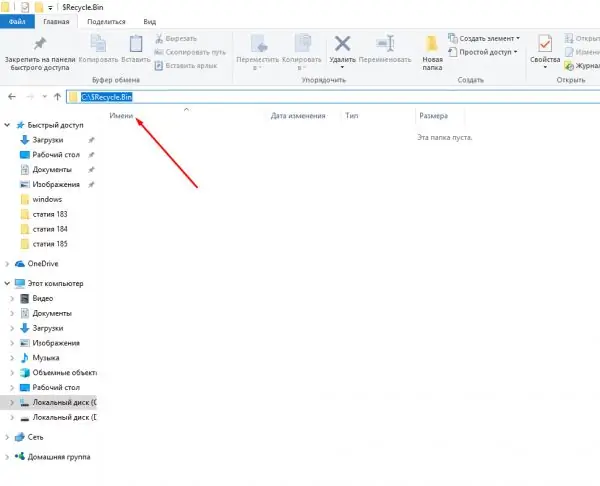
Folder sampah terletak di sepanjang jalan C: / $ RECYCLE. BIN
Had Troli
Sekiranya anda ingin menetapkan jumlah maksimum megabait, bilangan tong sampah yang tidak boleh melebihi, atau memindahkannya ke partisi lain pada cakera, ikuti langkah berikut:
-
Semasa berada di desktop, klik kanan pada keranjang dan pilih fungsi "Properties".

Item "Properties" dalam menu konteks keranjang Buka sifat troli
-
Di tetingkap yang muncul, pilih partisi yang sesuai, dan tetapkan juga ukuran maksimum yang ditentukan dalam megabait. Ada juga parameter, penyertaan yang akan menyebabkan fakta bahawa fail yang dihapus akan segera dihapus tidak dapat ditarik balik, tidak ditempatkan di tempat sampah. Tetapi anda tidak boleh mengaktifkannya, kerana tidak ada yang dilindungi dari penghapusan secara tidak sengaja.

Tetingkap "Properties: Sampah" Tetapkan bahagian lokasi bakul dan nilai maksimumnya
Menyelesaikan masalah dengan hilangnya ikon tong sampah
Secara lalai, ikon tong sampah sentiasa ada di desktop. Ini boleh hilang dalam dua kes: salah satu pengguna menghapusnya atau ada kegagalan dalam sistem, mungkin disebabkan oleh virus atau tindakan pengguna yang tidak betul. Terdapat beberapa kaedah untuk mengembalikan ikon.
Melalui tetapan sistem
Untuk mengembalikan ikon tong sampah menggunakan tetapan sistem, lakukan yang berikut:
-
Di bar sistem carian, ketik kata "Paparan" dan buka tab yang dijumpai "Tunjukkan dan sembunyikan ikon biasa di desktop."

Item "Tunjukkan dan sembunyikan ikon biasa di desktop" di menu "Mula" Pergi ke Tunjukkan dan Sembunyikan Ikon Desktop Normal
-
Di tetingkap yang muncul, centang kotak di sebelah kata "Keranjang" dan terapkan perubahan.

Tab Ikon Desktop Tandai kotak di sebelah perkataan "Bakul"
Video: cara mengembalikan sampah ke desktop melalui tetapan sistem
Melalui Penyunting Dasar Kumpulan
Anda juga boleh mengembalikan ikon melalui Editor Dasar Kumpulan:
-
Lancarkan tetingkap Jalankan dengan menahan kombinasi Win + R. Masukkan perintah gpedit.msc.

Perintah di tetingkap Run Jalankan arahan gpedit.msc
-
Pergi ke bahagian "Konfigurasi Pengguna", dari bahagian tersebut ke bahagian "Templat Pentadbiran" dan sub-bahagian "Desktop". Dalam folder tujuan, buka sifat Ikon Buang Sampah dari fail Desktop.

Fail "Buang Ikon Sampah dari Desktop" di "Editor Dasar Kumpulan Tempatan" Buka fail "Buang Ikon Sampah dari Desktop"
-
Tetapkan ke Tidak Dikonfigurasi. Klik pada butang "Terapkan" untuk menyimpan perubahan, dan kemudian mulakan semula komputer anda. Ikon harus kembali ke tempatnya.

Mengkonfigurasi fail "Buang Ikon Sampah dari Desktop" Tetapkan ke "Tidak Dikonfigurasi"
Dengan menyunting pendaftaran
Untuk mendapatkan kembali ikon tong sampah menggunakan editor pendaftaran:
-
Pergi ke Registry Editor dengan menjalankan perintah regedit di jendela Run, yang dilancarkan oleh kombinasi Win + R.

Perintah Regedit di tetingkap Run Jalankan regedit untuk membuka Registry Editor
-
Pergi ke HKEY_CURRENT_USER / Software / Microsoft / Windows / CurrentVersion / Explorer / HideDesktopIcons / NewStar atau HKEY_CURRENT_USER / Software / Microsoft / Windows / CurrentVersion / Explorer / HideDesktopIcons / ClassicS. Cari bahagian {645FF040-5081-101B-9F08-00AA002F954E} di folder destinasi, cari atau buat parameter DWORD di dalamnya dan tetapkan ke 0.

Folder di tetingkap Registry Editor Buat DWORD dengan nilai 0 dalam folder yang dikehendaki
Mengeluarkan bakul
Sekiranya atas sebab tertentu pengguna memutuskan bahawa dia tidak memerlukan keranjang di desktop, maka anda boleh menggunakan tiga kaedah yang dijelaskan di atas untuk mengembalikan ikon. Laksanakannya, hanya pada langkah terakhir yang berlaku sebaliknya:
- jika anda melalui tetapan sistem, hapus centang nilai "Keranjang";
- jika anda melalui Editor Dasar Kumpulan, kemudian tetapkan nilai "Diaktifkan";
- jika anda selesai mengedit registri, kemudian tetapkan parameter ke nilai bukan 0 (sifar), tetapi 1 (satu).
Apa yang berlaku sekiranya anda menghapus folder sampah
Folder yang bertanggungjawab untuk sampah boleh didapati di memori cakera keras atau SSD. Sekiranya anda menghapusnya dengan memilihnya dan menekan kekunci Padam, maka tidak ada yang akan berubah. Apabila anda cuba memadam fail lain, sistem akan membuat folder sampah secara automatik. Maksudnya, anda tidak akan dapat menghapus bakul itu selama-lamanya, dan sukar untuk membayangkan situasi apabila terdapat keperluan untuk ini.
Tukar ikon
Sekiranya anda ingin menetapkan ikon sistem baru atau ikon anda sendiri untuk ikon sampah desktop, ikuti langkah-langkah berikut:
-
Di bar sistem carian, ketik kata "Paparan" dan buka tab yang dijumpai "Tunjukkan dan sembunyikan ikon biasa di desktop." Pilih bakul dalam senarai dan klik pada butang "Tukar ikon".

Tukar butang Ikon di tetingkap Pilihan Ikon Desktop Pilih bakul dan klik butang "Tukar ikon"
-
Pilih ikon yang disarankan atau tentukan jalan ke ikon anda sendiri, dan kemudian terapkan perubahan. Selesai, ikon berubah. Ada kemungkinan perubahan tersebut akan berlaku hanya setelah sistem dihidupkan semula.

Menetapkan ikon baru untuk tong sampah di tetingkap "Ubah ikon" Pilih ikon untuk keranjang belanja anda atau muat naik sendiri
Video: Cara Mengubah Ikon Sampah di Windows 10
Apa yang perlu dilakukan sekiranya keranjang belanja anda tidak berfungsi dengan baik
Sekiranya tong kitar semula rosak dan fail yang disimpan di dalamnya tidak dipadamkan, anda perlu membuat semula folder tong kitar semula dan menyusun semula cakera.
Mulakan semula komputer anda
Fail mungkin tidak akan dihapus jika sistem secara keliru menganggapnya masih digunakan walaupun telah dimasukkan ke dalam tong sampah. Sudah tentu dia salah. Mulakan semula komputer anda agar OS mengimbas kembali kebergantungan dan membenarkan penghapusan fail.
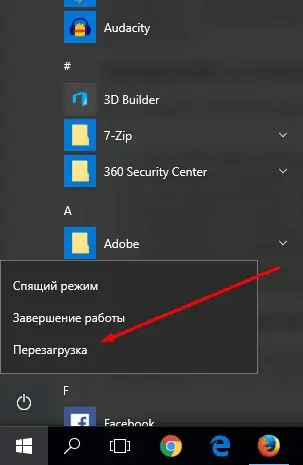
Nyalakan semula sistem anda untuk membenarkan penghapusan fail di tong sampah
Buat semula folder
Untuk membuat semula folder sampah, lakukan perkara berikut:
-
Jalankan "Command Prompt" sebagai pentadbir.

Item "Jalankan sebagai pentadbir" dalam menu konteks "Baris arahan" Buka "Command Prompt" sebagai pentadbir
-
Daftar dan laksanakan perintah rd / s / q C: / $ Recycle.bin. Selesai, Prompt Perintah boleh ditutup.

Buat folder tong sampah di Prompt Perintah Jalankan arahan rd / s / q C: / $ Recycle.bin
Defragmenter Cakera
Fail ditulis ke cakera dalam sel mengikut urutan urutan. Sekiranya anda menghapus fail, maka sel yang didudukinya akan dibebaskan. Pada masa akan datang, fail lain akan ditulis kepada mereka, tetapi barisan akan hilang. Lama-kelamaan, cakera menjadi terpecah-pecah sehingga mengakses memori komputer akan menyebabkan kegagalan. Untuk memperbaikinya, anda perlu melakukan defragment, iaitu memulihkan urutan barisan:
-
Gunakan bar carian sistem untuk mencari tab "Defragment and Optimize Your Drives".

Item "Defragment and Optimize Your Disk" di menu "Mula" Buka bahagian "Defragment and Optimize Your Disk"
-
Di tetingkap yang terbuka, pilih partisi sistem dan mulakan prosedur pengoptimuman. Ia akan lulus secara automatik. Setelah selesai, mulakan semula komputer anda, masalah dengan tong kitar semula harus diperbaiki.

Butang "Optimumkan" di tetingkap "Optimalkan cakera" Pilih cakera dan klik butang "Optimumkan"
Video: Cara Defragment Disk pada Windows 10
Tong Kitar Semula terletak di pemacu sistem, anda tidak boleh menghapusnya, tetapi anda boleh menyekat atau memindahkannya. Sekiranya ikonnya hilang dari desktop, anda perlu mengembalikannya secara manual. Untuk memperbaiki tong sampah, but semula sistem, buat semula folder dan defragmentasi cakera.
Disyorkan:
Desktop Hilang Pada Windows 10 - Mengapa Dan Bagaimana Untuk Mendapatkannya Semula, Arahan Dan Petua

Sebab-sebab hilangnya atau paparan desktop yang tidak betul (dan komponennya) di Windows 10. Cara menyelesaikan masalah. Arahan dan video langkah demi langkah
Apa Yang Perlu Dilakukan Jika Ikon Berkedip Atau Hilang Pada Windows 10 - Kita Menyelesaikan Masalah Dalam Kerja Ikon Desktop

Tetapan yang tersedia untuk ikon desktop / pintasan pada Windows 10. Kemungkinan masalah dalam pengendalian ikon dan cara menyelesaikannya
Ikon Untuk Folder Windows 10 - Cara Menyesuaikan, Menukar Ikon, Memasangnya, Mengeluarkan Anak Panah, Membuat Jalan Pintas, Dll

Apa ikon untuk Windows 10. Bagaimana untuk menyesuaikan atau mengubahnya. Tempat mencari set ikon. Program untuk menggantikan ikon. Arahan dengan gambar
Kucing Atau Kucing Hilang: Apa Yang Harus Dilakukan, Di Mana Mencari Haiwan, Bagaimana Mencari Anak Kucing Yang Hilang, Petua Dan Trik Untuk Pemiliknya

Mengapa kucing itu hilang; di mana dan bagaimana mencari; tempat menghantar iklan; apa yang perlu dilakukan sekiranya kucing tidak dijumpai dengan segera, apa yang perlu dilakukan dengan kucing yang dijumpai
Petua Bagi Mereka Yang Memutuskan Untuk Membangun Semula Sebuah Apartmen: Cara Menghalalkan Pembangunan Semula, Dari Mana Harus Dimulakan, Pilihan Yang Mungkin, Serta Foto Dan Vide

Nasihat dan cadangan praktikal untuk pembangunan semula pangsapuri satu bilik dan dua bilik. Pengesahan pembangunan semula. Karya yang dibenarkan dan dilarang
